Вам следует попробовать установить редактор групповой политики вручную.
- Если вы используете домашнюю версию Windows 10, ваш компьютер не поставляется с редактором групповой политики.
- Однако пользователи, работающие с другими поддерживаемыми версиями, также сталкиваются с этой проблемой.
- Вы можете включить его, создав и запустив пакетный файл или выполнив сканирование системы, чтобы найти отсутствующие файлы.

ИксУСТАНОВИТЕ, НАЖИМАЯ НА СКАЧАТЬ ФАЙЛ
Fortect — это инструмент для восстановления системы, который может сканировать всю вашу систему на наличие поврежденных или отсутствующих файлов ОС и автоматически заменять их рабочими версиями из своего репозитория.
Повысьте производительность вашего ПК, выполнив три простых шага:
- Скачайте и установите Фортект на вашем ПК.
- Запустите инструмент и Начать сканирование
- Щелкните правой кнопкой мыши Ремонт, и исправить это в течение нескольких минут.
- 0 читатели уже скачали Fortect в этом месяце
С Редактор групповой политики
, вы можете легко настроить важные параметры системы на компьютере и в подключенной сети. Однако есть некоторые пользователи, которые не могут открыть редактор групповой политики и сталкиваются с Windows не может найти gpedit.msc ошибка.Если вы также столкнулись с этой проблемой и ищете способы ее решения, вы находитесь в правильном месте. В этом руководстве мы покажем вам множество решений для решения Windows не может найти gpedit.msc ошибка в виндовс 10. Давайте приступим к делу.
Почему я получаю сообщение об ошибке Windows не может найти gpedit.msc?
Не только вы, но и несколько пользователей Windows 10 получаете Windows не может найти gpedit.msc ошибка. Полное сообщение об ошибке гласит Windows не может найти «gpedit.msc». Убедитесь, что вы правильно ввели имя, затем повторите попытку..
Вот несколько наиболее распространенных причин, которые вызывают Windows не может найти gpedit.msc ошибка на вашем ПК с Windows 10.
- Ваша версия Windows 10 не поддерживает его: вы должны убедиться, что версия Windows 10, установленная на вашем ПК, поддерживает редактор групповой политики.
- Поврежденные системные файлы: есть вероятность, что на вашем ПК отсутствуют некоторые системные файлы, связанные с редактором групповой политики, из-за чего вы получаете Windows не может найти gpedit.msc ошибка.
- Вы должны включить его вручную: Если на вашем ПК отсутствует редактор групповой политики, возможно, вам придется включить его вручную.
- Восстановите файл образа системы: Скорее всего что образ Windows вышел из строя и вызывает проблему.
Давайте теперь проверим решения, которые помогут вам исправить Windows не может найти gpedit.msc ошибка.
Как исправить ошибку Windows не удается найти gpedit.msc?
- Почему я получаю сообщение об ошибке Windows не может найти gpedit.msc?
- Как исправить ошибку Windows не удается найти gpedit.msc?
- 1. Проверьте свою версию Windows
- 2. Исправить поврежденные системные файлы
- 3. Скопируйте gpedit-файлы
- 4. Создайте пакетный файл редактора групповой политики
- 4.1. Используйте ZIP-файл
- 4.2. Создать пакетный файл
- 5. Перезагрузите компьютер
1. Проверьте свою версию Windows
- нажмите Победить + р ключи, чтобы открыть Бегать меню.
- Тип Винвер и нажмите Входить.

- новый О окне Windows откроется, и вы увидите подробности там.
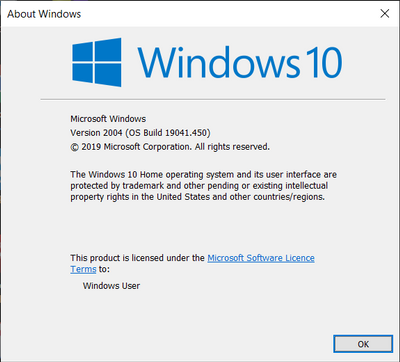
Обратите внимание, что если вы используете домашнюю версию Windows 10, редактор групповой политики в ней отсутствует.
Вот почему мы советуем вам проверить версию ОС Windows, на которой вы работаете, так как это устранит любую путаницу в отношении того, почему вы получаете Windows не может найти gpedit.msc ошибка.
- Ошибка резервного копирования Windows с кодом ошибки 0x8078011e [Fix]
- 0xc1900401: что это за ошибка и как ее исправить
- BSOD Portcls.sys: 3 способа быстро исправить это
- Что такое ошибка 0x80070006 и как ее исправить 7 способами
2. Исправить поврежденные системные файлы
- Открой Начинать меню, нажав кнопку Победить ключ.
- Открыть Командная строка от имени администратора.

- Введите приведенную ниже команду и нажмите Входить.
sfc/scannow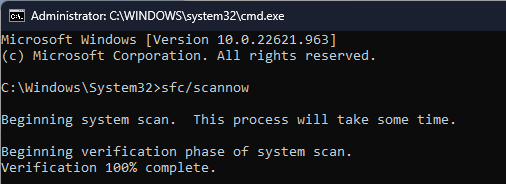
- Подождите, пока инструмент исправить поврежденные системные файлы.
- Перезапуск ваш ПК.
Исправление поврежденных файлов помогло нескольким пользователям решить проблему Windows не может найти gpedit.msc ошибка на их ПК с Windows 10.
Вы можете выполнить описанные выше шаги и использовать сканирование SFC для исправления поврежденных или отсутствующих системных файлов; его можно облегчить с помощью специального инструмента под названием Защитить.
Совет эксперта:
СПОНСОР
Некоторые проблемы с ПК трудно решить, особенно когда речь идет об отсутствующих или поврежденных системных файлах и репозиториях вашей Windows.
Обязательно используйте специальный инструмент, например Защитить, который просканирует и заменит ваши поврежденные файлы их свежими версиями из своего репозитория.
С помощью этого программного обеспечения вы сможете исправлять поврежденные системные файлы, исправлять системные сбои, исправлять ошибки DLL и BSOD и многое другое.

Защитить
Поддерживайте работоспособность своего компьютера и восстанавливайте все поврежденные или поврежденные файлы ОС с помощью Fortect.
3. Скопируйте gpedit-файлы
- Нажимать Победить + Е открыть Проводник.
- Перейдите по этому пути C:\Windows\SysWOW64.

- Находить Групповая политика, GroupPolicyUsers, и gpedit.msc соответственно.

- Копировать эти папки.
- Идти к C:\Windows\System32.
- Вставить предметы здесь.
Это решение было предложил один пользователь который помог тысячам пользователей решить Окнане удается найти gpedit.msc ошибка. Вы также можете выполнить описанные выше шаги и скопировать указанные файлы в папку.
4. Создайте пакетный файл редактора групповой политики
4.1. Используйте ZIP-файл
- Загрузите ZIP-файл установщика Gpedit.
- Извлеките содержимое ZIP-файла.
-
Откройте EXE-файл и следуйте инструкциям по установке Gpedit.

- Перезапуск ваш ПК.
Выполнив описанные выше шаги, вы вручную добавите Gpedit или редактор групповой политики на свой ПК с Windows 10.
Приведенный выше файл безопасен, и вам не нужно беспокоиться о том, что это вирус. Однако, если вы хотите создать пакетный файл, следуйте приведенному ниже методу.
4.2. Создать пакетный файл
- нажмите Победить ключ, чтобы открыть Начинать меню.
- Открыть Блокнот.

-
Скопировать и вставить ниже содержание в блокноте.
@эхо выключено
pushd "%~dp0"
каталог /b %SystemRoot%\servicing\Packages\Microsoft-Windows-GroupPolicyClientExtensions-Package~3*.mum >List.txt
dir /b %SystemRoot%\servicing\Packages\Microsoft-Windows-GroupPolicy-ClientTools-Package~3*.mum >>List.txt
for /f %%i in ('findstr /i. List.txt 2^>nul') do dism /online /norestart /add-package:"%SystemRoot%\servicing\Packages\%%i"
Пауза - Сохранять файл с .ЛЕТУЧАЯ МЫШЬ расширение и переименовать его gpedit_enabler или что-то вроде того.
5. Перезагрузите компьютер
- нажмите Победить + я ключи, чтобы открыть Настройки.
- Выбирать Обновление и безопасность.
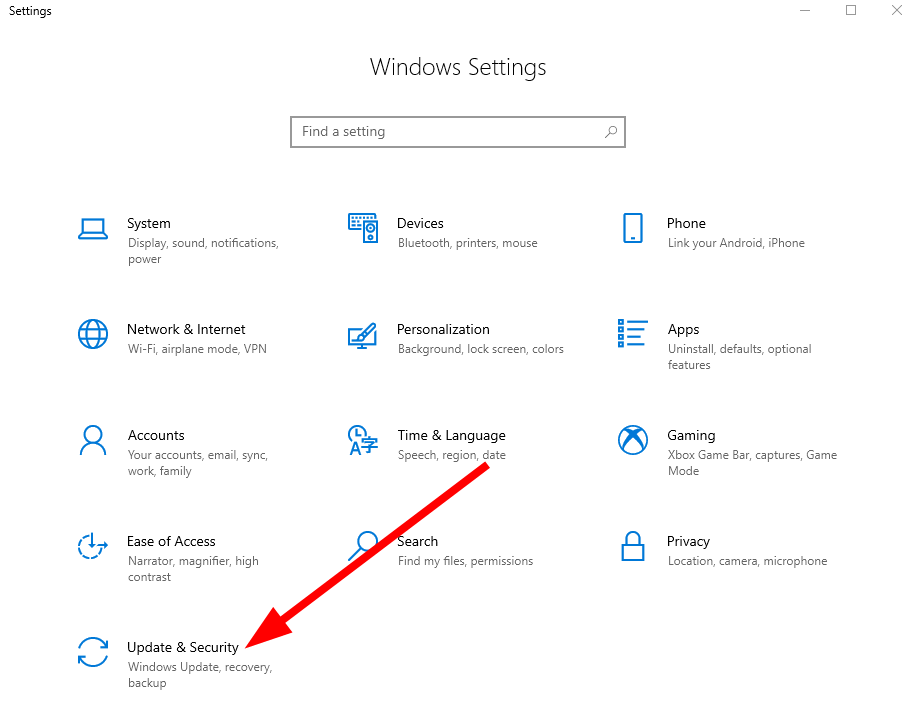
- Нажмите на Восстановление.
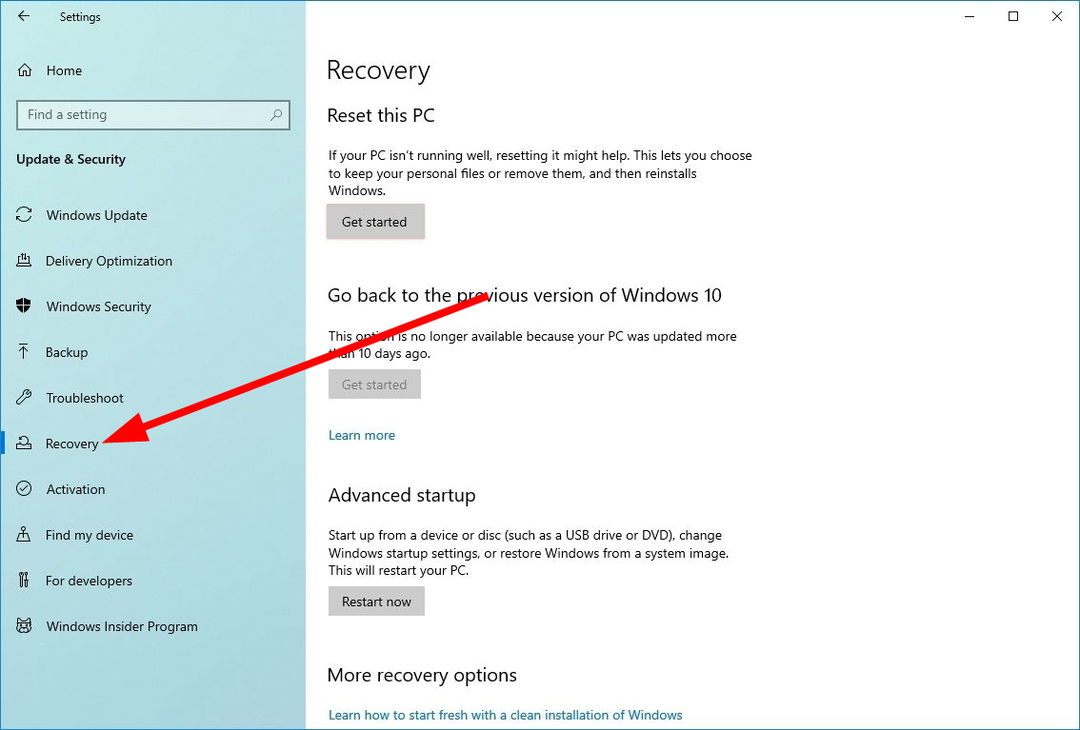
- Нажмите Начать под Сбросить этот компьютер.

- Выберите Сохранить мои файлы вариант.
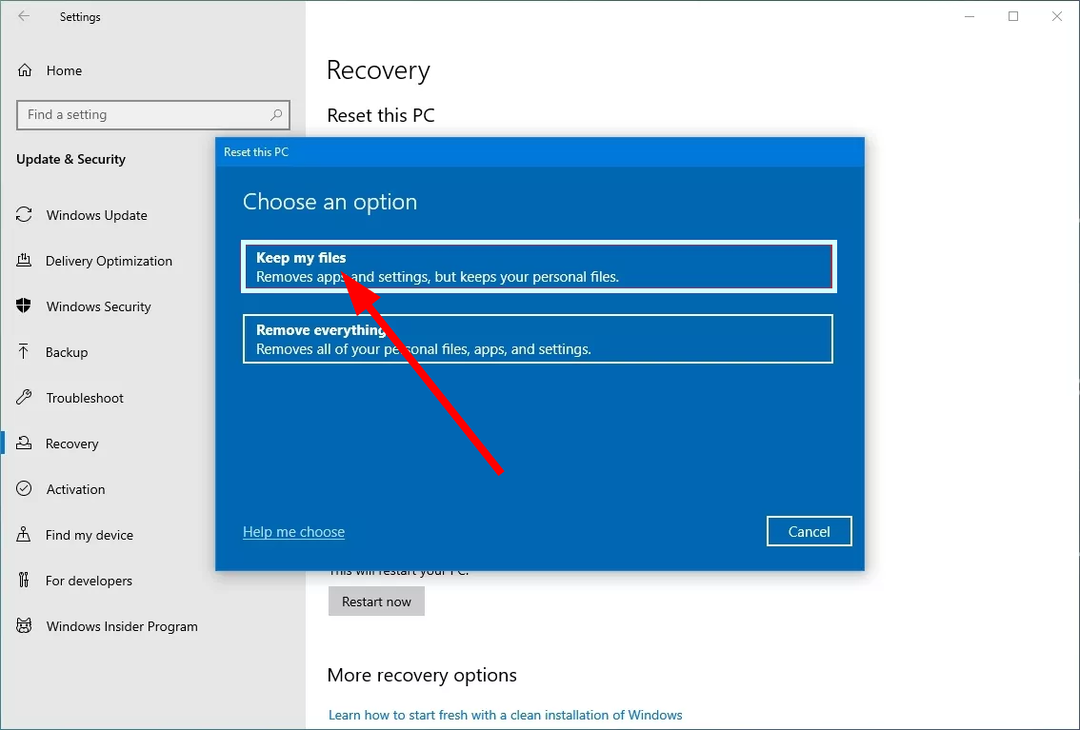
Если ничего не работает, то вам следует прибегнуть к перезагрузке ПК. Скорее всего, на вашем ПК отсутствуют файлы, связанные с gpedit.
Вы можете быстро решить эту проблему, перезагрузив компьютер. Обязательно установите флажок «Сохранить мои файлы», чтобы ваши файлы не были удалены в процессе сброса.
Это все от нас в этом руководстве. У нас есть руководство, которое объясняет, как вы можете включить редактор групповой политики в Windows 10 Home Edition.
Вы также можете ознакомиться с нашим руководством, в котором объясняется, как исправить редактор групповой политики, когда он продолжает возвращаться. Если Редактор групповой политики отсутствует в Windows 10, вам следует ознакомиться с нашим руководством и узнать, как его включить.
Не стесняйтесь сообщить нам в комментариях ниже, какое из приведенных выше решений решило проблему. Окнане удается найти gpedit.msc ошибка.
Все еще испытываете проблемы?
СПОНСОР
Если приведенные выше рекомендации не помогли решить вашу проблему, на вашем компьютере могут возникнуть более серьезные проблемы с Windows. Мы предлагаем выбрать комплексное решение, такое как Защитить для эффективного решения проблем. После установки просто нажмите кнопку Посмотреть и исправить кнопку, а затем нажмите Начать ремонт.


